यदि आप XP चला रहे हैं और विस्टा अपडेट को छोड़ दिया है और फ़ाइलों और सेटिंग्स को स्थानांतरित करने के लिए एक अच्छे तरीके की आवश्यकता है, तो आज हम कार्य को आसानी से पूरा करने के लिए विंडोज ईज़ी ट्रांसफर और एक बाहरी यूएसबी ड्राइव का उपयोग करते हैं।
Windows आसान स्थानांतरण प्रारंभ करें
नई विंडोज 7 मशीन के साथ शुरू करें और अपनी फ़ाइलों को प्रारंभ करें / स्थानांतरित करें पर जाएं।
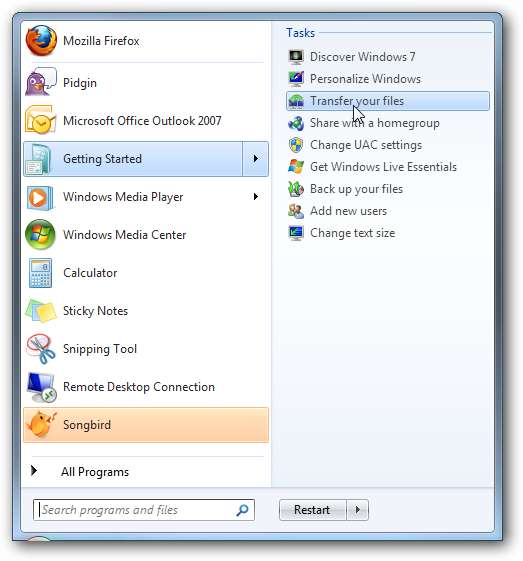
वेलकम स्क्रीन के माध्यम से क्लिक करें और "एक बाहरी हार्ड डिस्क या यूएसबी फ्लैश ड्राइव" चुनें।
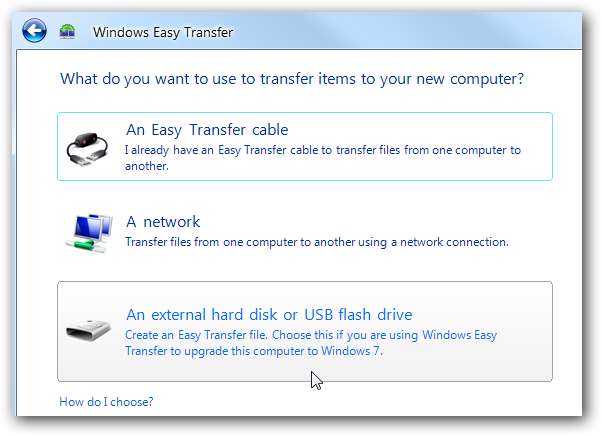
अगला चुनें "यह मेरा नया कंप्यूटर है"।
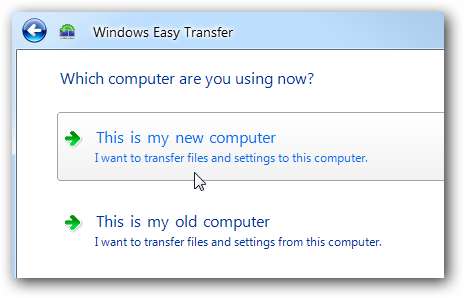
इस स्क्रीन का उत्तर No.
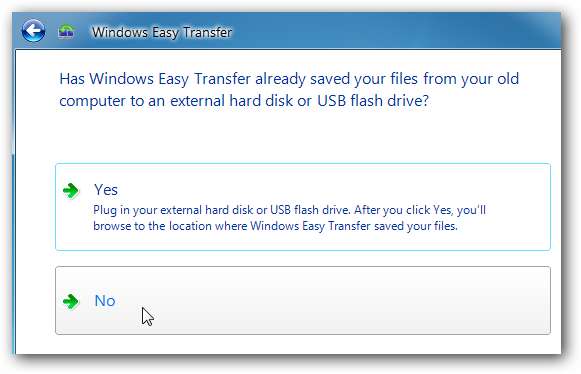
विंडोज इज़ी शेयर को इंस्टॉल करने के लिए "अब मुझे इसे इंस्टॉल करने की आवश्यकता है" का चयन करें ताकि आपको नवीनतम अपडेटेड संस्करण मिल सके। इस बिंदु पर आप यह सुनिश्चित करना चाहते हैं कि जिस बाहरी ड्राइव का आप उपयोग करना चाहते हैं, वह विंडोज 7 मशीन में प्लग की गई है।
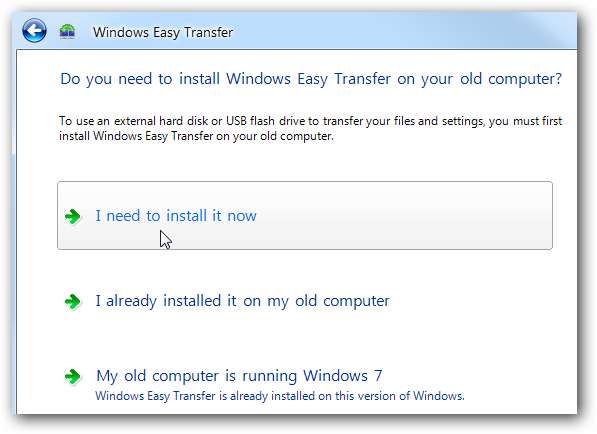
अब आसान ट्रांसफर प्रोग्राम को कॉपी करने के लिए "बाहरी हार्ड डिस्क या साझा नेटवर्क फ़ोल्डर" चुनें।
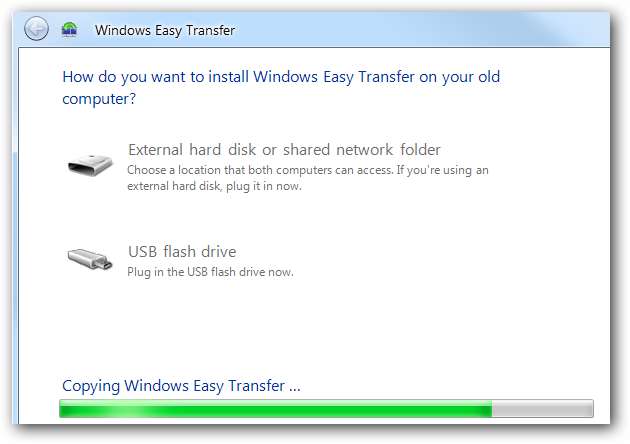
ईज़ी ट्रांसफ़र फ़ाइल की प्रतिलिपि बनाने के बाद आपको पुराने कंप्यूटर पर हेड करने के लिए प्रेरित किया जाएगा।
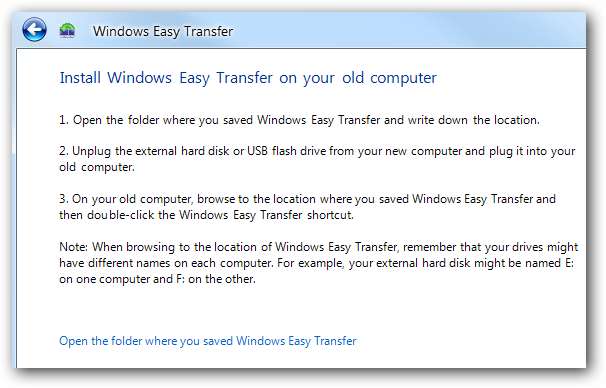
XP स्थानांतरण प्रक्रिया कॉन्फ़िगर करें
अब एक्सटर्नल हार्ड ड्राइव में एक्सपी मशीन प्लग के ऊपर और ईजी ट्रांसफर लॉन्च करें।
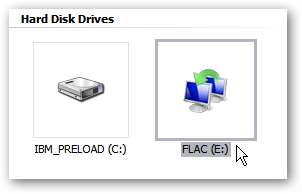
जब आप इसे चलाने के लिए तैयार करते हैं तो आप एक प्रगति प्रदर्शन के साथ प्रस्तुत किए जाते हैं।
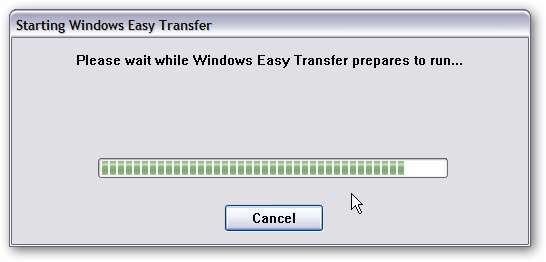
विंडोज 7 मशीन की तरह ही एक वेलकम स्क्रीन प्रदर्शित की जाती है।
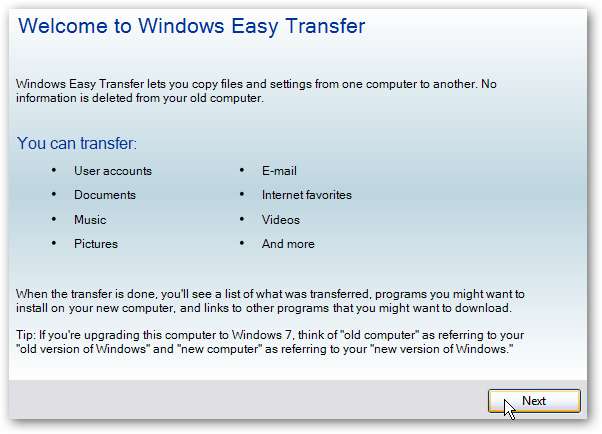
फिर से "एक बाहरी हार्ड डिस्क या USB फ्लैश ड्राइव" चुनें।
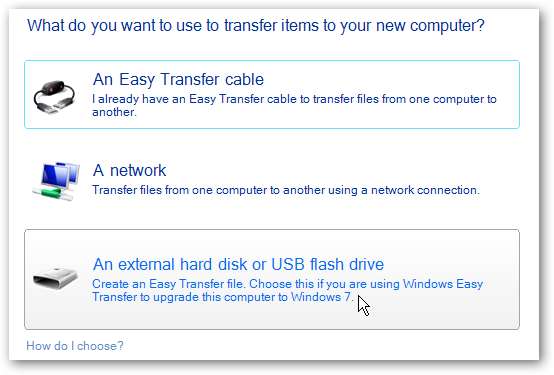
उन उपयोगकर्ता खातों और उनकी सेटिंग्स को स्कैन करने के बाद, जिन्हें आपने एक सामान्य सूची के साथ प्रस्तुत किया है, जहां आप चुन सकते हैं कि क्या सहेजना है।
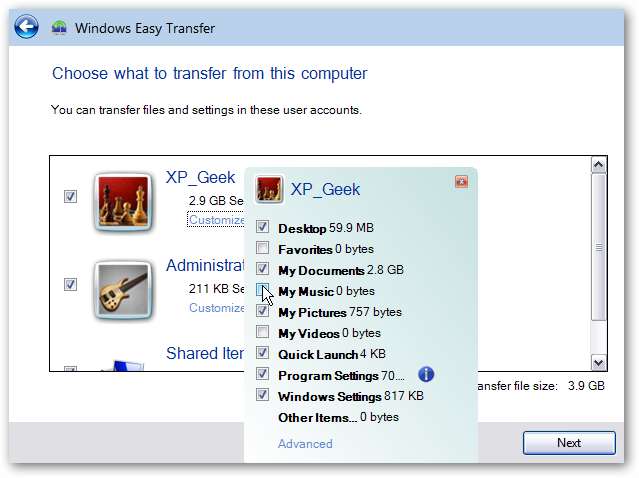
उन्नत लिंक पर क्लिक करने से व्यक्तिगत फ़ाइलों और फ़ोल्डरों का चयन करने के लिए अधिक विस्तृत तरीके से अनुमति मिलती है, जब सहेजें पर पूर्ण क्लिक करें।
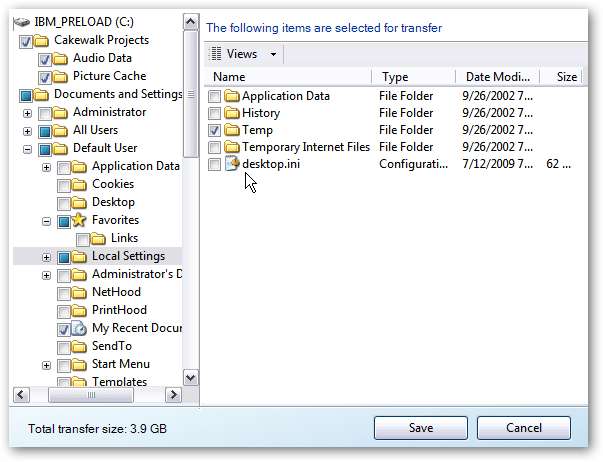
आपके पास बैकअप को सुरक्षित रखने का विकल्प है।
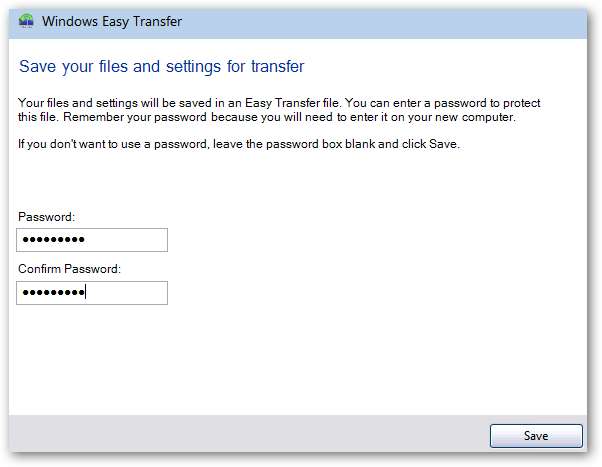
एक सफल बचत पूरी हो गई है और अब वापस जाने और बाहरी ड्राइव को नए विंडोज 7 मशीन में प्लग करने का समय है।
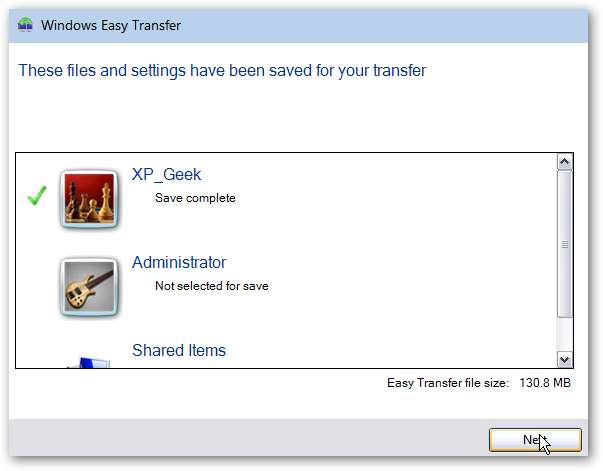
सेटिंग्स को पुनर्स्थापित
विंडोज 7 मशीन पर इस बार इस प्रश्न के लिए हाँ क्लिक करें।
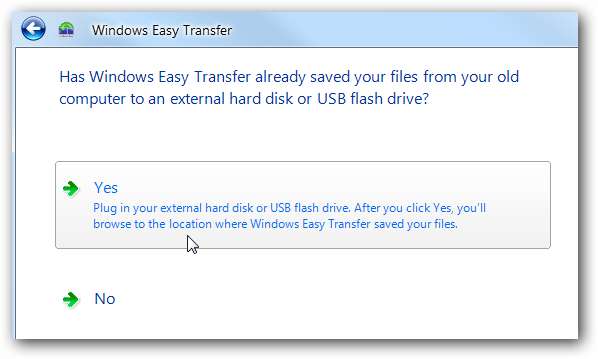
एक्सप्लोरर बाहरी ड्राइव पर बैकअप के स्थान को खोलता है और नेविगेट करता है।
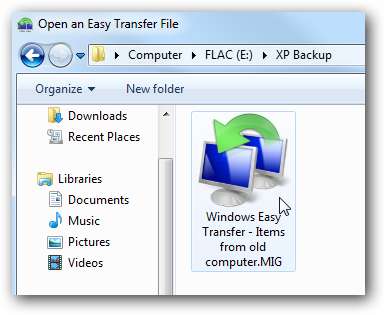
अब आप संपूर्ण बैकअप को पुनर्स्थापित कर सकते हैं या आप अपने चयन को बचाने और स्थानांतरण शुरू करने के लिए विशिष्ट फ़ाइलों और फ़ोल्डरों को चुन सकते हैं।
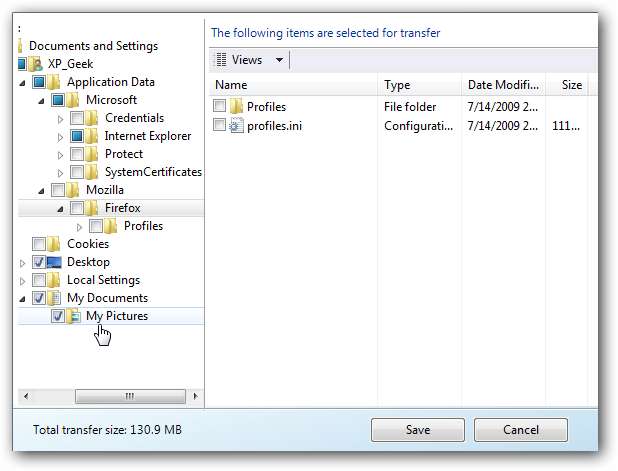
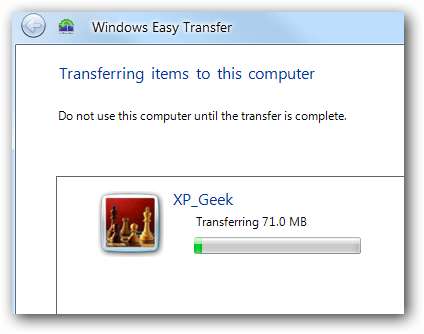
जब स्थानांतरण पूरा हो जाता है तो आप अतिरिक्त कार्यक्रमों के लिए हस्तांतरित या सुझावों की एक रिपोर्ट देख सकते हैं
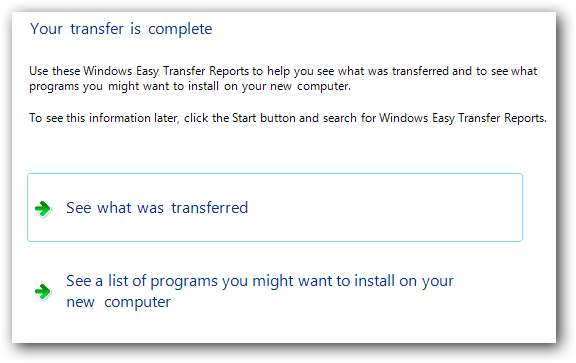
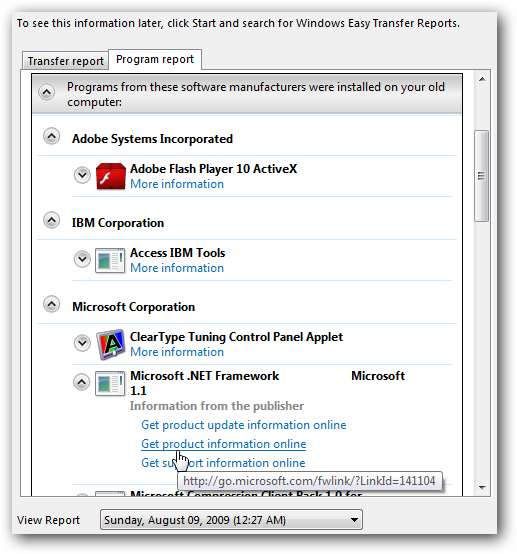
सभी प्रोग्राम और सेटिंग्स आपके नए ओएस पर ट्रांसफर नहीं करने जा रहे हैं, लेकिन इससे निश्चित रूप से संगत प्रोग्राम सेटिंग्स, आपकी फाइलें, फोल्डर और महत्वपूर्ण दस्तावेज ट्रांसफर करना आसान हो जाता है।
यह भी देखें: XP से विंडोज 7 तक फ़ाइलों और सेटिंग्स को कॉपी करें विंडोज आसान ट्रांसफर वाले नेटवर्क पर







